Laptop bị đơ không tắt nguồn được là một tình trạng lỗi mà nhiều người dùng hiện nay thường gặp phải. Tuy nhiên, không phải ai cũng biết nguyên nhân dẫn đến lỗi là gì và làm thế nào để khắc phục lỗi hiệu quả? Vì vậy, Techcare Đà Nẵng xin chia sẻ một số thông tin giải đáp ngay sau đây. Mời các bạn cùng theo dõi nhé!
Cách sửa laptop bị đơ không tắt nguồn được hiệu quả nhất
Khi laptop của bạn bị đơ và không thể tắt nguồn được, có một số giải pháp mà bạn có thể thực hiện để cố gắng khắc phục sự cố trước khi tìm đến sự giúp đỡ của các chuyên gia sửa chữa. Cụ thể với một số cách sửa lỗi máy laptop bị đơ không tắt nguồn được hay nhất như sau:
Cách 1: Sử dụng Task Manager để tắt máy khi máy tính bị đơ không tắt được nguồn
Khi máy tính đơ không tắt nguồn được, việc sử dụng Task Manager để kết thúc các chương trình không đáp ứng là một giải pháp hiệu quả. Dưới đây là hướng dẫn chi tiết về cách thực hiện:
Bước 1: Mở Task Manager: Đầu tiên, bạn nhấn tổ hợp phím Ctrl + Alt + Del => Sau đó, chọn Task Manager từ menu xuất hiện.
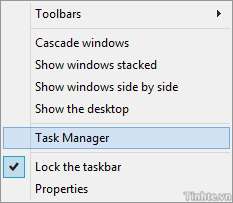
Bước 2: Sắp Xếp và Kết Thúc Các Chương Trình Trong Tab Processes: Trong cửa sổ Task Manager, hãy chuyển sang tab Processes => Sau đó, tiến hành sắp xếp các chương trình theo User Name bằng cách nhấn vào tiêu đề cột này. Các chương trình sẽ được sắp xếp theo thứ tự: Local service, network service, system và tên người dùng. Để kết thúc một chương trình gây treo máy, bạn chỉ cần nhấn chọn chương trình đó và nhấn vào nút End Process là được.
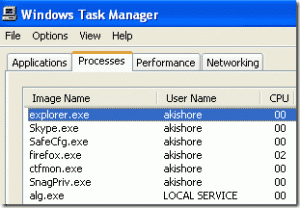
Điểm Cần Lưu Ý Khi Tắt Các Chương Trình:
Khi sắp xếp và xem xét các chương trình trong Task Manager, hãy nhớ rằng không nên tắt các chương trình thuộc nhóm Local Service, Network Service hoặc System. Vì đây là những chương trình đóng vai trò quan trọng trong việc duy trì hoạt động ổn định của hệ thống laptop. Việc tắt bất kỳ chương trình nào trong những nhóm này có thể gây ra các vấn đề nghiêm trọng cho hệ điều hành và tính ổn định hệ thống.
Cách 2: Đối với các laptop bị đơ hẳn không thể điều khiển được
Khi gặp phải tình huống laptop bị đơ hoàn toàn và không thể thực hiện bất kỳ thao tác nào trên màn hình, có thể khiến cho người dùng gặp nhiều khó khăn. Tuy nhiên, có hai phương pháp cơ bản bạn có thể thử để khắc phục sự cố này một cách an toàn:
- Nhấn Giữ Nút Nguồn: Đây là phương pháp đơn giản nhất. Bạn chỉ cần nhấn giữ nút nguồn của laptop trong khoảng 5 - 10 giây. Việc này sẽ ép buộc máy tính tắt nguồn hoàn toàn. Đợi vài giây sau đó bạn có thể khởi động lại máy.

- Tháo Pin Laptop (Đối với Máy Có Pin Rời): Nếu laptop của bạn có pin rời, bạn có thể tắt máy và tháo pin ra khỏi thiết bị. Sau đó, hãy chờ đợi khoảng một vài phút rồi lắp pin trở lại và khởi động máy.

Nguyên nhân nào dẫn tới máy tính bị đơ không tắt được nguồn
Laptop bị đơ và không thể tắt nguồn có thể do nhiều nguyên nhân khác nhau. Đây là một vấn đề phức tạp, có thể liên quan đến phần cứng, phần mềm hoặc cả hai. Dưới đây là một số nguyên nhân phổ biến:
Laptop đơ không tắt được do lỗi phần mềm
- Xung Đột Phần Mềm: Các chương trình hoặc ứng dụng không tương thích với nhau có thể gây ra sự cố đơ máy.
- Virus hoặc Malware:
Phần mềm độc hại có thể gây ra nhiều vấn đề, bao gồm cả việc làm đơ hệ thống. Hoặc do Virus gây ra, khi Virus máy tính là tác nhân gây ra tình trạng đơ/lag trên laptop của bạn. Virus sẽ gây ra sự hoạt động liên tục khiến cho máy hoạt động quá tải và dẫn đến đứng máy. Để tránh tình trạng này, bạn chỉ cần diệt Virus để giúp cho máy hoạt động tốt hơn.

- Driver Lỗi thời hoặc Không Tương Thích: Driver cũ hoặc không tương thích có thể gây ra sự cố cho hệ thống và phần cứng.
Máy tính bị đơ do phần cứng gây ra
Các vấn đề phần cứng như quá nhiệt, RAM lỗi và ổ cứng hỏng cũng là những nguyên nhân phổ biến dẫn đến tình trạng laptop bị đơ, không thể tắt nguồn. Để hiểu rõ hơn, chúng ta có thể phân tích từng nguyên nhân này như sau:
Quá Nhiệt
- CPU/GPU Quá Nhiệt: Khi CPU hoặc GPU hoạt động ở nhiệt độ cao quá lâu, hệ thống có thể tự động ngưng hoạt động để tránh hư hại. Điều này thường xảy ra khi chơi game nặng hoặc chạy các ứng dụng đòi hỏi tài nguyên lớn.
- Nguyên Nhân: Thường do quạt tản nhiệt bị tắc nghẽn bởi bụi bẩn hoặc quạt không hoạt động đúng cách.
- Giải Pháp: Vệ sinh quạt và tản nhiệt, thay thế quạt nếu hỏng. Đồng thời, nên kiểm tra và tra keo tản nhiệt cho CPU/GPU.

RAM Lỗi
- RAM Không Ổn Định hoặc Hỏng: RAM (bộ nhớ truy cập ngẫu nhiên) là một thành phần quan trọng giúp xử lý dữ liệu. Khi RAM có vấn đề, máy tính không thể xử lý các yêu cầu hiệu quả.
- Biểu Hiện: Máy chạm, đơ hoặc khởi động lại liên tục.
- Giải Pháp: Kiểm tra và thay thế module RAM nếu cần. Bạn có thể đến Techcare để thay Ram laptop Đà Nẵng chính hãng.
Ổ Cứng Hỏng
- Vấn Đề Ổ Cứng: Ổ cứng hỏng hoặc có bad sector (phần tử lưu trữ hỏng) gây khó khăn trong việc đọc và ghi dữ liệu. Từ đó, dẫn đến sự cố đơ máy.
- Biểu Hiện: Hệ thống chạy chậm, không thể truy cập một số file hoặc thư mục, hay hệ điều hành không khởi động được.
- Giải Pháp: Sử dụng các công cụ kiểm tra ổ cứng, chạy chương trình sửa chữa hoặc thay thế ổ cứng. Nếu ổ cứng bị lỗi Bad Sector thì vấn đề truy cập dữ liệu của bạn sẽ chậm đi và dẫn tới lỗi máy tính đơ không tắt được. Nếu ổ cứng của bạn bị lỗi trên, TECHCARE.vn khuyên bạn nên đến cửa hàng để thay Ổ cứng SSD Đà Nẵng với giá thành tốt nhất và đảm bảo cho dữ liệu của mình.
Ngoài ra, còn một số lỗi khác như do Card màn hình laptop bị hỏng, nguồn điện vào không ổn định. Như vậy sẽ gây ra tình trạng máy tính bị đơ màn hình.
Trong mọi trường hợp, nếu bạn không chắc chắn về nguyên nhân hoặc cách xử lý, việc tìm kiếm sự hỗ trợ từ các chuyên gia kỹ thuật là giải pháp an toàn và hiệu quả. Họ có thể giúp bạn kiểm tra, xác định nguyên nhân chính xác và sửa chữa lỗi kịp thời.
Lời Kết
Với những thông tin chia sẻ từ Techcare Đà Nẵng trên đây, có lẽ đã giúp cho các bạn biết được nguyên nhân dẫn đến lỗi máy tính bị đơ không tắt nguồn được là do đâu. Đồng thời, sẽ giúp các bạn biết cách sửa lỗi laptop bị đơ không tắt nguồn được thành công.










